之前看到有批評指出 Windows 10 在設備使用電池供電的情況下非常耗電,也有消息說這是 Bug 引起的,微軟和 Intel 一直在優化和處理。如果你認為自己使用受到影響,請務必定期更新系統和驅動程序。而下文,是針對筆記本電池的一些優化建議,請務必了解。
節電模式
目前 Windows 10 已經部署超 10 億台設備,因此我們相信微軟有更多的數據來統計、分析和優化便攜式設備的電源管理。
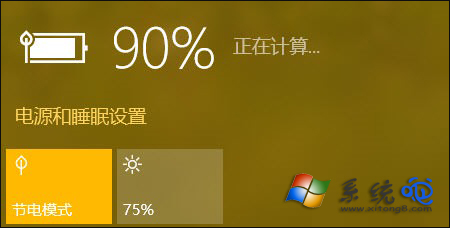
「節電模式」可以讓 Windows 10 自動控制屏幕亮度、CPU 工作頻率等用電大戶,讓系統在後台最大程度的優化 Windows 10 電池使用。大家在使用電池時,點擊任務欄中的電池圖標即可選擇激活「節電模式」。
當 Windows 10 中的節電模式開啟時會自動:
● 暫停電子郵件和日歷更新;
● 暫停動態磁帖的更新;
● 限制後台應用;
● 暫停應用的推送通知。
如何你想對「節電模式」進行更為精細的控制,可以在設置(Windows + I) — 系統 — 左側選擇節電模式 — 右側點擊節電模式設置中進行手動調整。
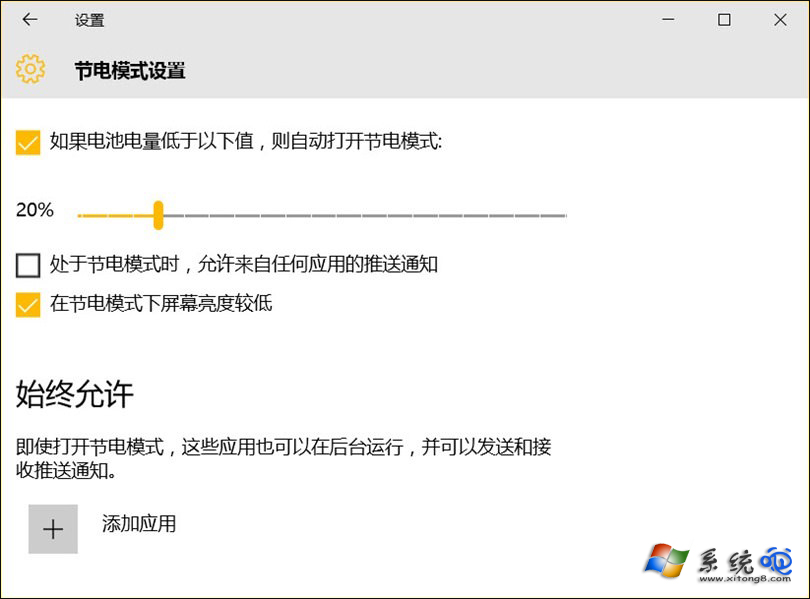
請手動或配置電量低於 XX% 時自動打開節電模式,它可以讓我們自動獲得電量優化功能。
PowerCfg:
PowerCfg 是 Windows 中調整電源設置的一個命令行工具,它可以生成有權喚醒計算機設備的應用列表。有些 Windows 應用程序會設置「喚醒定時器」讓操作系統定時執行一些任務,例如 Windows Update 可以在我們睡覺時喚醒計算機自動打補丁。但如果你的筆記本沒連接電源,早上起來電池可能已經消耗得差不多了。
為了應對上訴問題,我們可以使用:
命令列出當前 Windows 10 中有權喚醒計算機的應用列表,如果發現有不需要的應用可以選擇將其關掉。
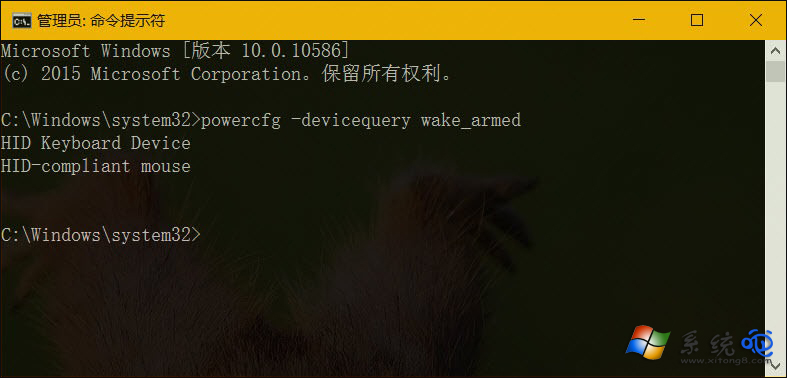
對於 Windows 8/8.1/10 操作系統來說,並不是所有設備都支持所有睡眠狀態的,這主要取決於你使用的硬件及驅動程序,還有與 Windows 的兼容性。在需要時可以使用powercfg /a命令來查看當前系統有哪些睡眠模式被支持。
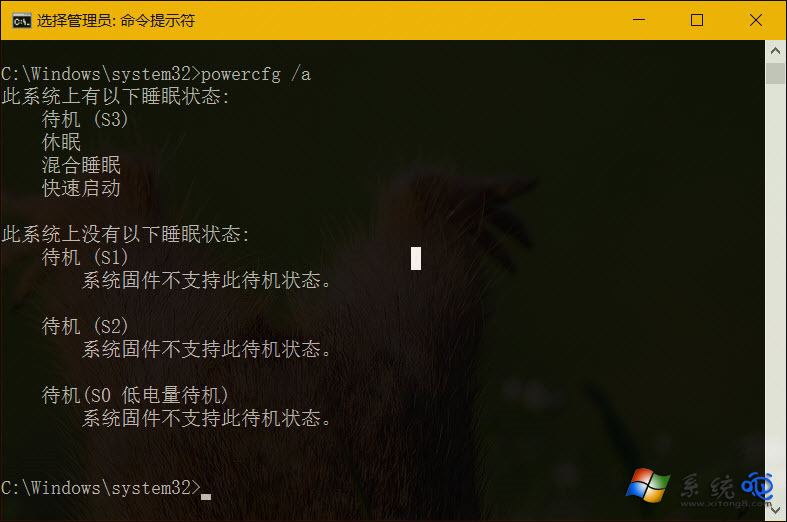
也許最有用的是:
執行此命令可以跟蹤系統 60 秒的使用行為並生成電源效率診斷報告,說明你的系統效能,就像這樣:
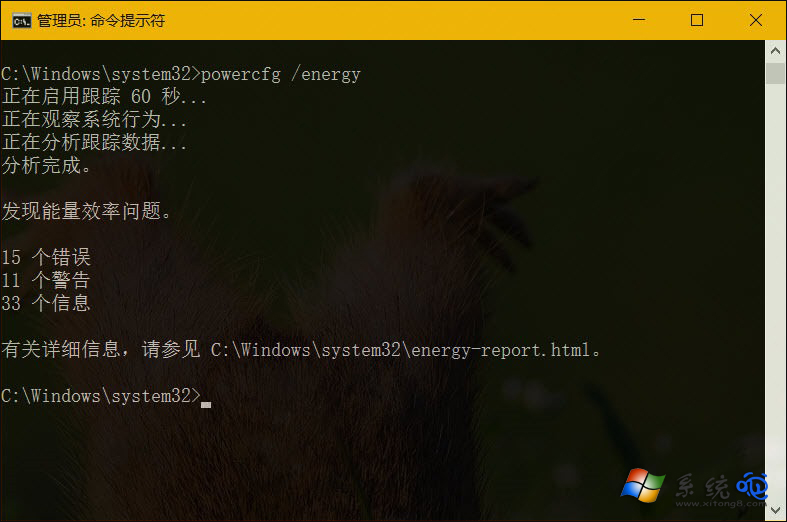
命令行會輸出錯誤和警告的個數,在生成的 energy-report.htm 電源效率診斷報告中有非常詳細的信息,大家可以自己去看,這裡就不說了。
最後介紹一個:
它可以生成電池報告,包括:最近 3 天的電池使用情況,電池的設計電量、目前電池的滿電容量及電池類型等相關信息。
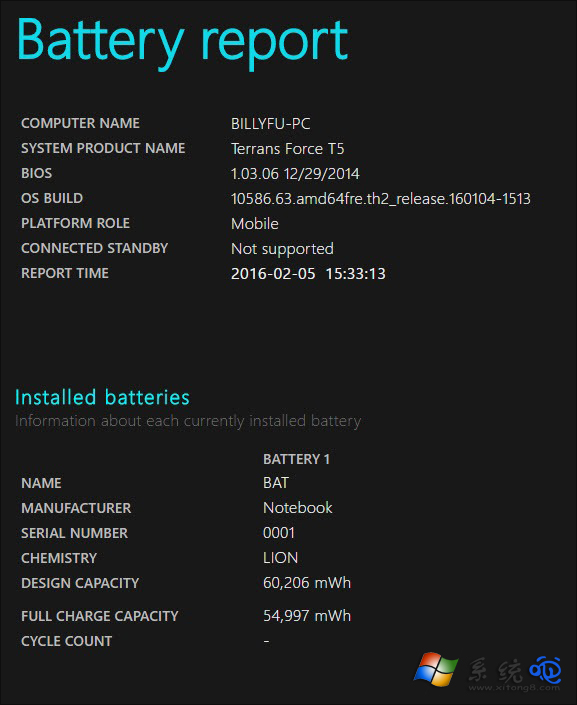
電源計劃:
電源計劃是 Windows 中歷史悠久的一項功能,它可以幫助用戶控制在使用電源或外接電源時對屏幕亮度、顯示器自動關閉及自動進入睡眠狀態的時間進行控制。
在 Windows 10 中,我們仍可以使用「控制面板」來控制電池計劃,也可以在設置(Windows + I) — 系統 — 左側選擇電源和睡眠 — 右側自己進行選擇。(點擊「其它電源設置」即可打開控制面板中的電源計劃配置界面)
筆記本電池是所有硬件中最容易被消耗的存在,配置好不同場景的電源計劃是優化電池使用時間的重中之重。